La PlayStation 5 s'appuie fortement sur les mises à jour du logiciel système et du micrologiciel pour ajouter de nouvelles fonctionnalités, maintenir la compatibilité avec les nouveaux jeux vidéo et accessoires et améliorer les performances générales pendant le jeu. Ainsi, si mises à jour PS5 automatiques et manuelles ne parvient pas à télécharger ou à installer, vous êtes confronté à un problème majeur qui nécessite une attention immédiate.
Ce guide de dépannage vous guidera à travers 10 correctifs pour surmonter les obstacles courants lors de la mise à jour du logiciel système de votre PS5. Des problèmes de connectivité aux problèmes de stockage, nous vous fournirons des solutions pour que votre Sony PS5 soit à jour et fonctionne au mieux.

1. Réessayez le téléchargement du logiciel système
Les problèmes de réseau temporaires et les problèmes aléatoires de serveur sont des raisons courantes qui expliquent l'échec des mises à jour du logiciel système PS5. Réessayez la mise à jour et elle devrait, espérons-le, recommencer à fonctionner. Pour ce faire :
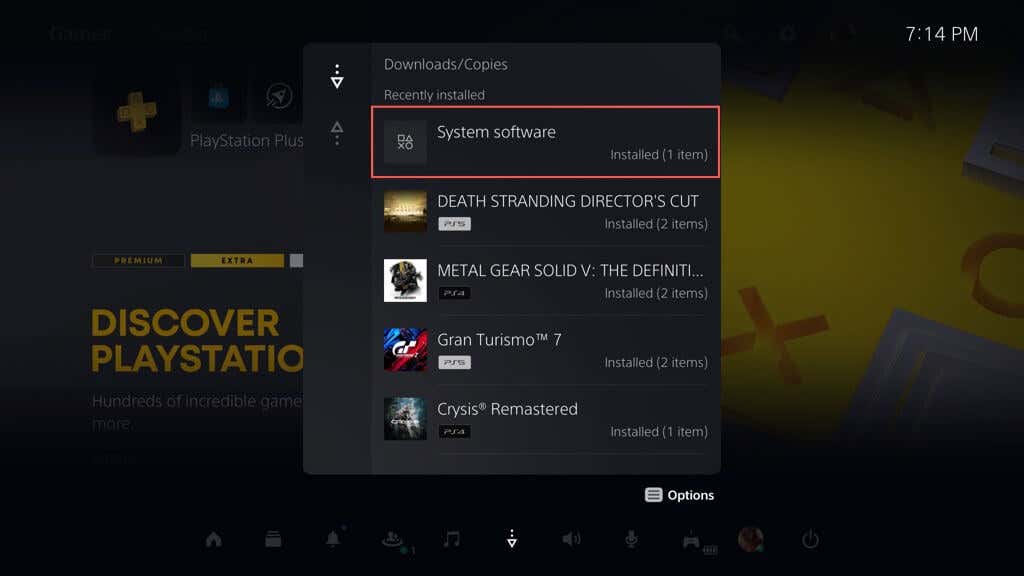
2. Vérifiez le code d'erreur
Si le problème de mise à jour du logiciel système de la PS5 persiste, notez le code d'erreur via la file d'attente Téléchargements/Téléchargements (répétez les étapes de la section ci-dessus) et vérifiez-le avec Liste des codes d'erreur de Sony.
Cela devrait vous aider à identifier la nature de l'échec, vous permettant ainsi de vous concentrer sur les correctifs qui s'appliquent à votre cas spécifique.
Par exemple, le code d'erreur WS-116420-4indique que la console ne parvient pas à communiquer avec les serveurs PSN.
3. Redémarrez votre PS5
Une autre solution rapide consiste à redémarrer votre PS5. La procédure vide la mémoire de la console et efface les anomalies techniques provoquant des problèmes de mise à jour logicielle. Pour ce faire :
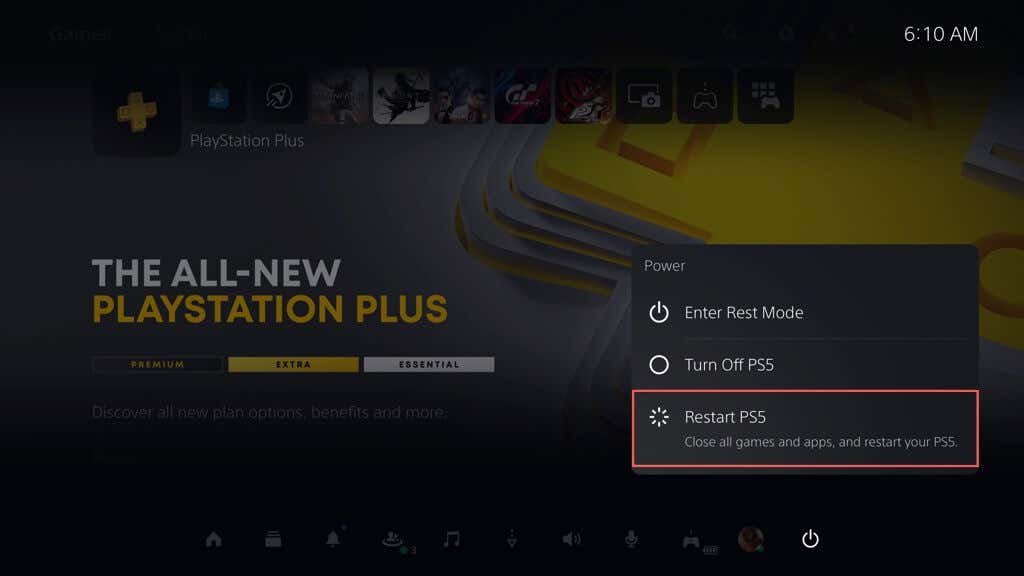
4. Vérifiez l'état du système PSN
Si vous rencontrez des difficultés pour rechercher des versions plus récentes du logiciel système ou si les mises à jour prennent trop de temps à télécharger ou échouent constamment, le problème ne vient peut-être pas de votre console mais du PlayStation Network.
Consultez la page État du service PSN pour voir s'il y a des pannes connues ou des activités de maintenance. Si les services PSN rencontrent des problèmes, vous devez attendre qu'ils soient résolus avant de mettre à jour votre PS5..
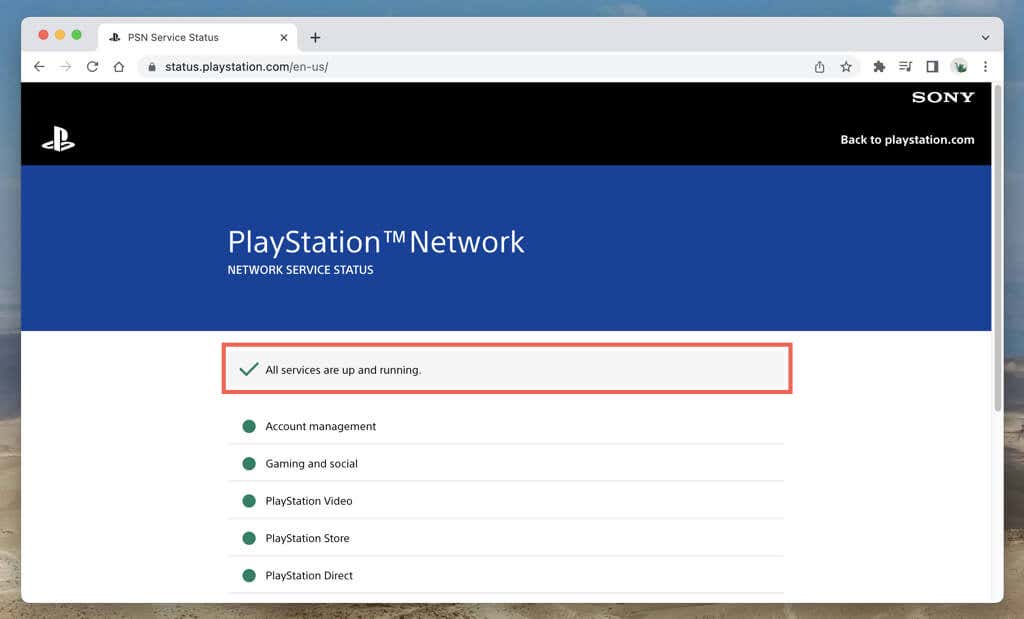
Facultativement, consultez les sites de réseaux sociaux comme Twitter ou Reddit pour voir si d'autres joueurs PS5 rencontrent des problèmes similaires.
5. Testez votre connexion Internet
Une connexion Internet stable est cruciale pour télécharger les mises à jour du système PS5. Pour effectuer un test de connexion sur la console, vous devez :
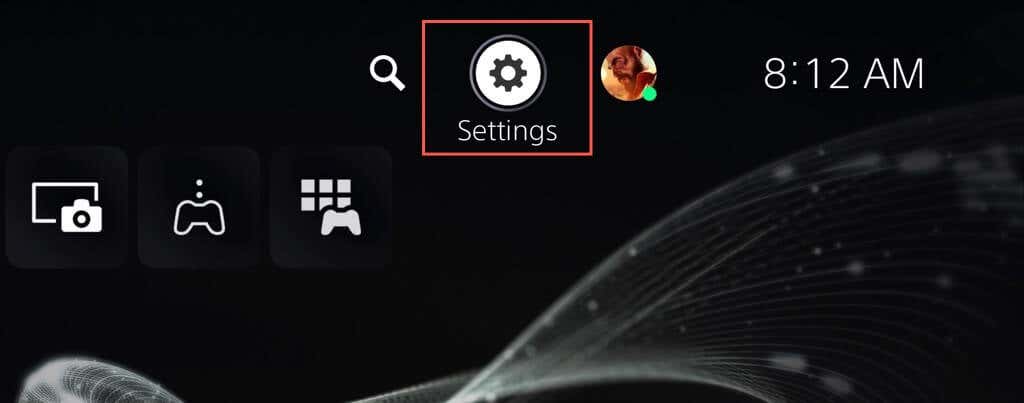
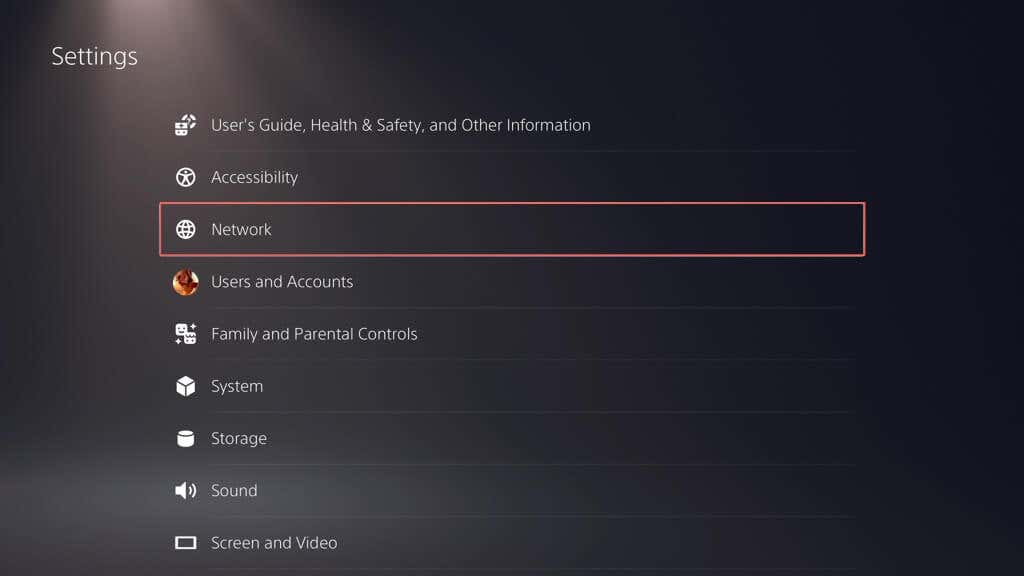
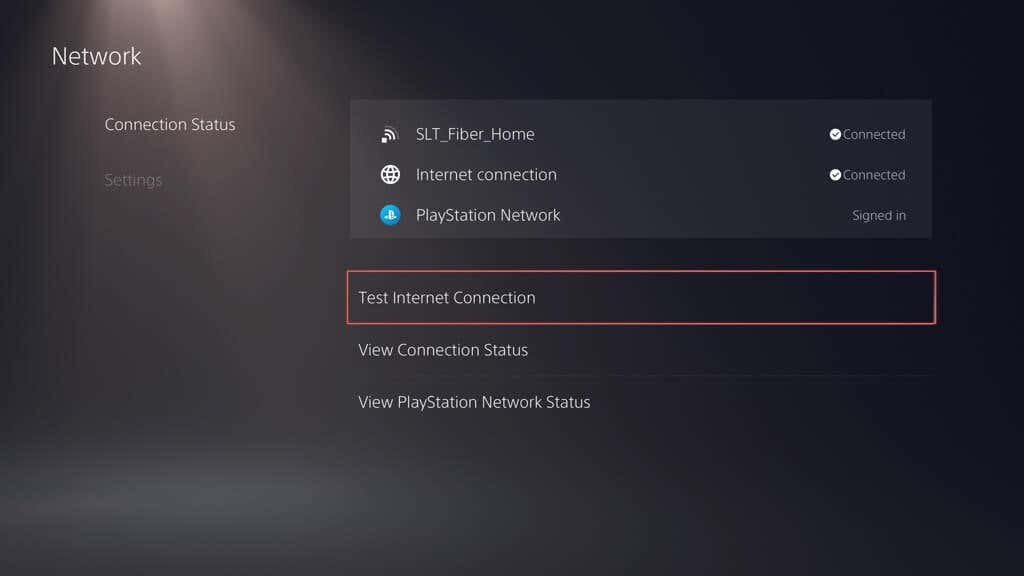
Si le test de connexion Internet échoue, vous pouvez prendre plusieurs mesures pour résoudre le problème :
Pour plus de techniques de dépannage réseau, reportez-vous à nos guides sur réparer le Wi-Fi lent et Ethernet.
6. Changer les serveurs DNS
S'il n'y a aucun problème avec votre connexion Internet, mais que les mises à jour PS5 continuent d'échouer, c'est une bonne idée de remplacer le Serveurs DNS (Domain Name System) par un service DNS public populaire. Cela augmente les chances de la console de localiser avec succès les meilleurs serveurs PSN auxquels se connecter.
Pour utiliser Google Public DNS pour une connexion réseau PS5 :
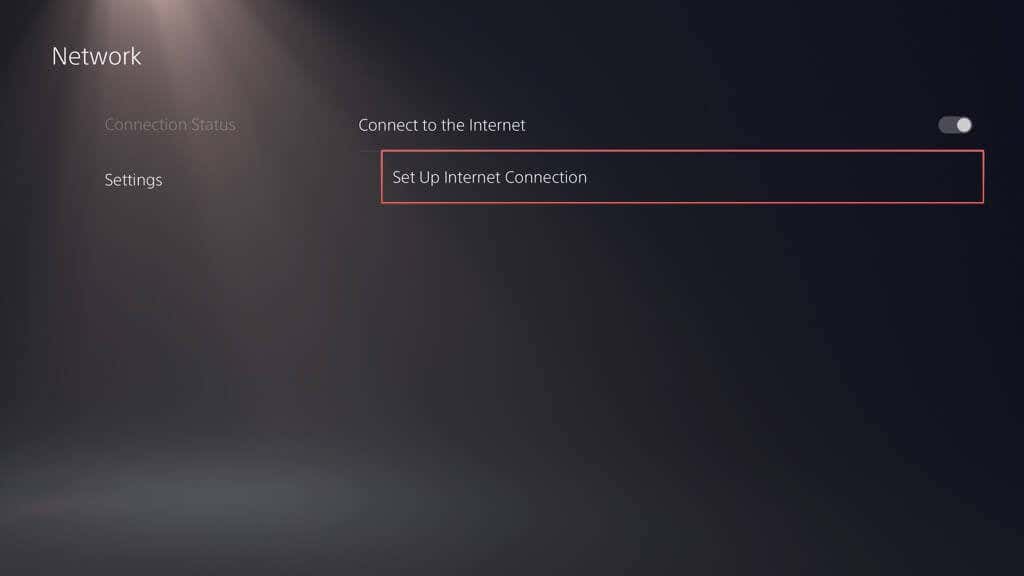
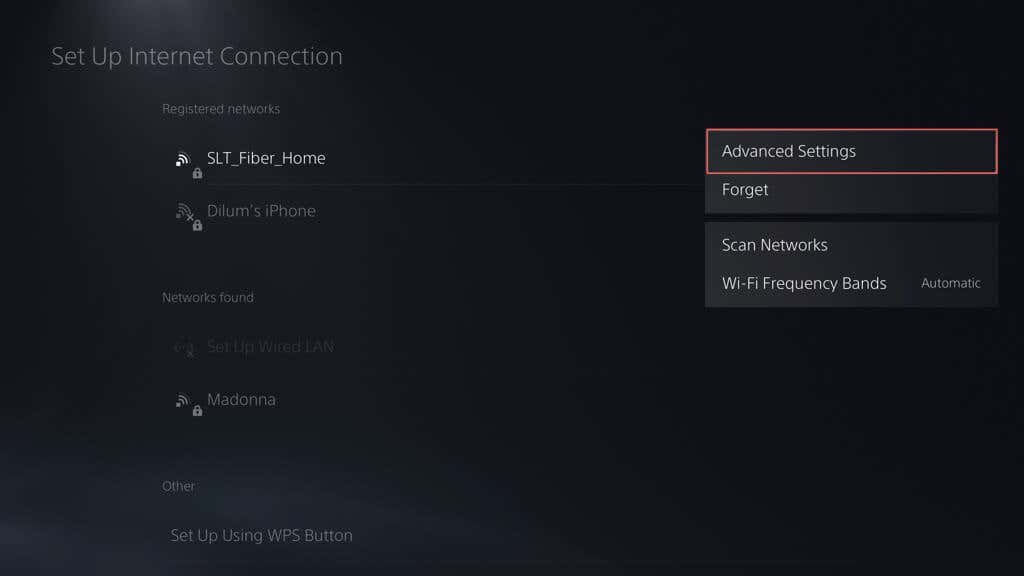
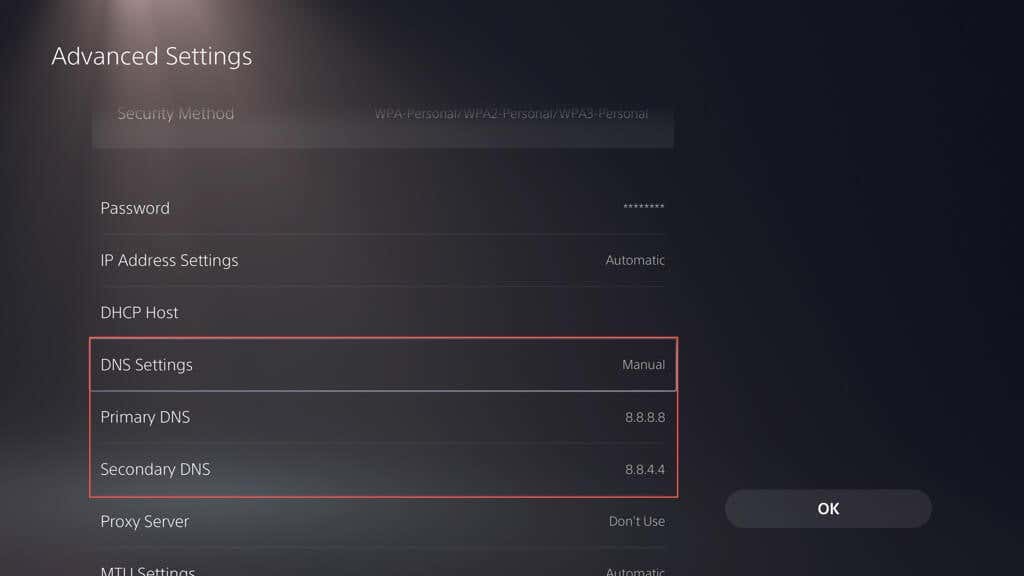
7. Libérez de l'espace de stockage
Bien qu'il soit impossible de lancer des mises à jour du logiciel système si le stockage est insuffisant sur votre PS5, il y aura toujours des problèmes si la console ne dispose que du strict minimum pour fonctionner. Idéalement, vous devriez disposer d’au moins 10 Go d’espace libre pour une mise à jour du logiciel système..
Pour libérer de l'espace de stockage PS5, vous devez :
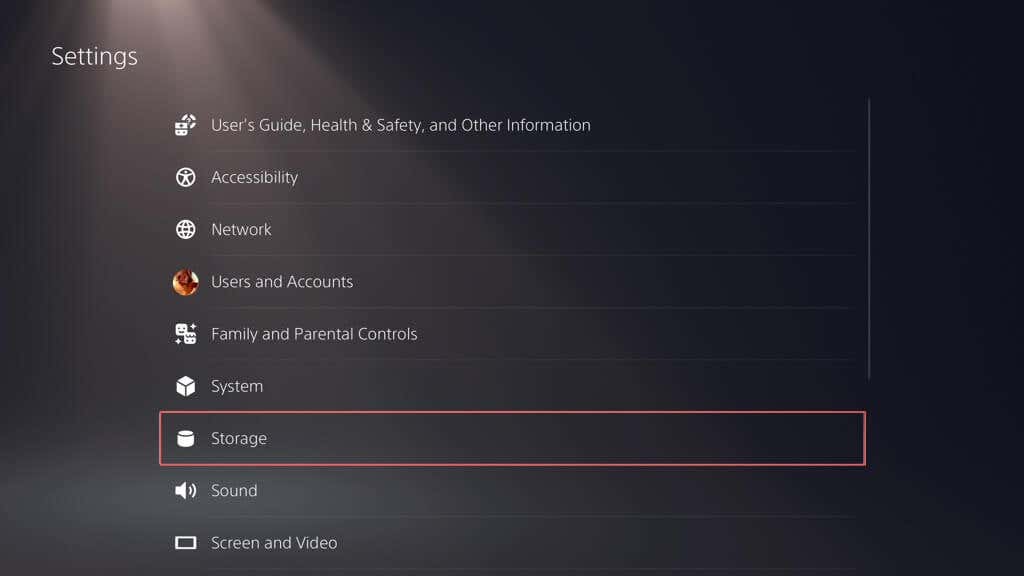
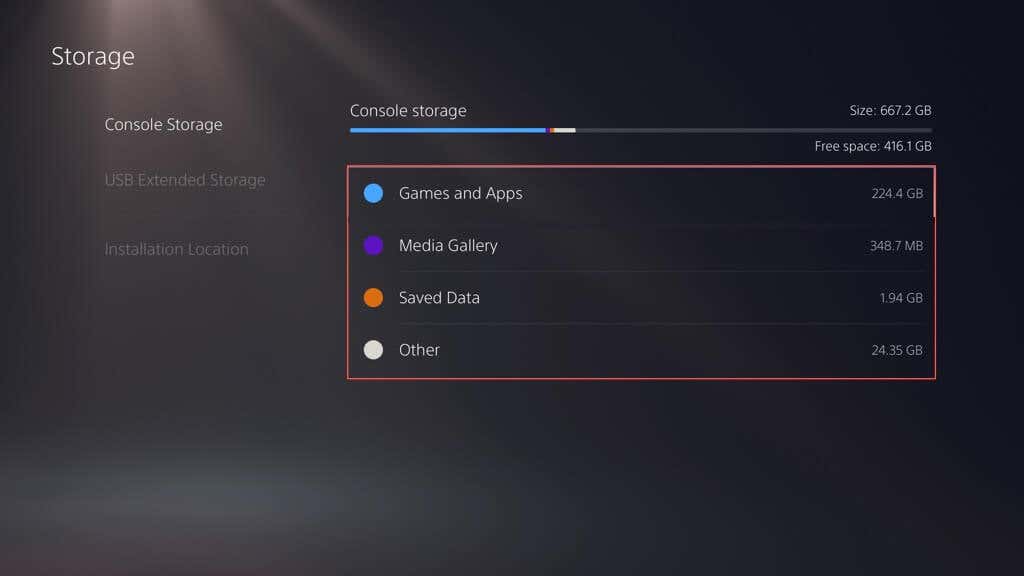
Découvrez d'autres façons de libérez de l’espace de stockage sur le SSD de votre PS5.
8. Mettre à jour le logiciel système via USB
Si les téléchargements du logiciel système de votre PS5 échouent à plusieurs reprises, effectuez la mise à jour via USB. Vous avez besoin d'un PC Windows ou d'un Mac et d'un Clé USB formatée FAT32 ou exFAT pour ce travail. Voici comment procéder :
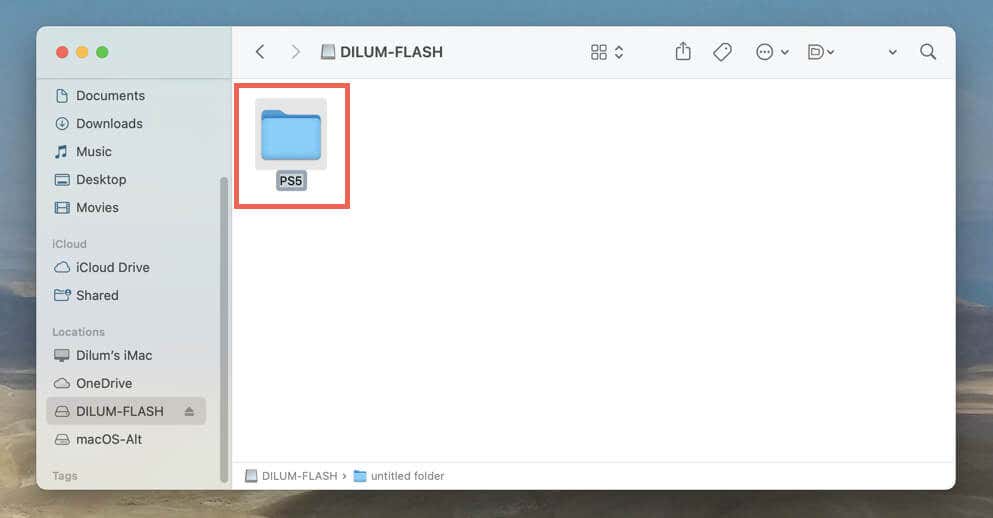
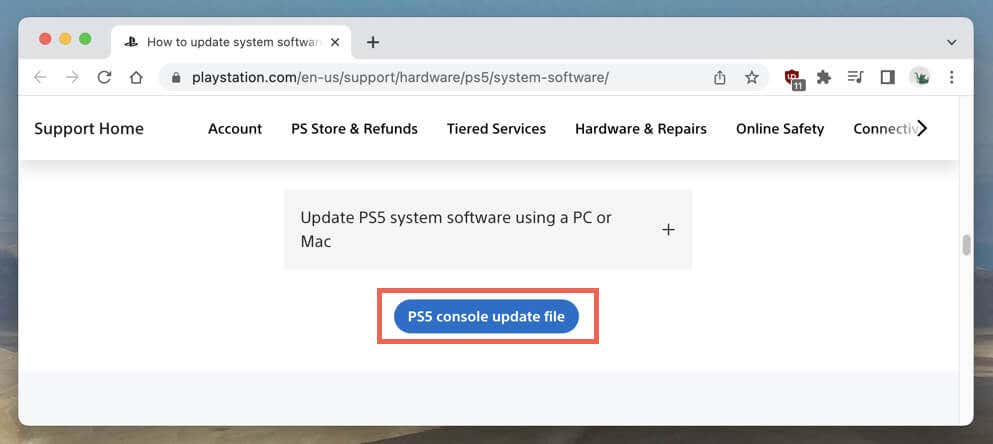
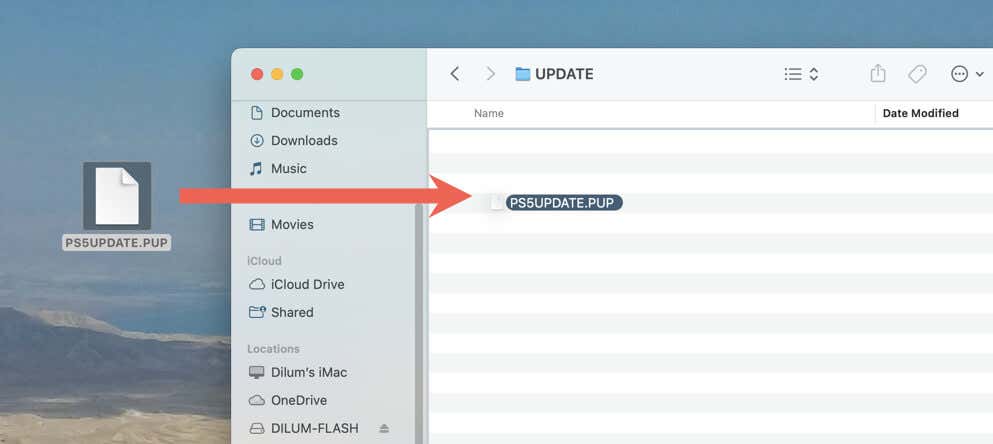
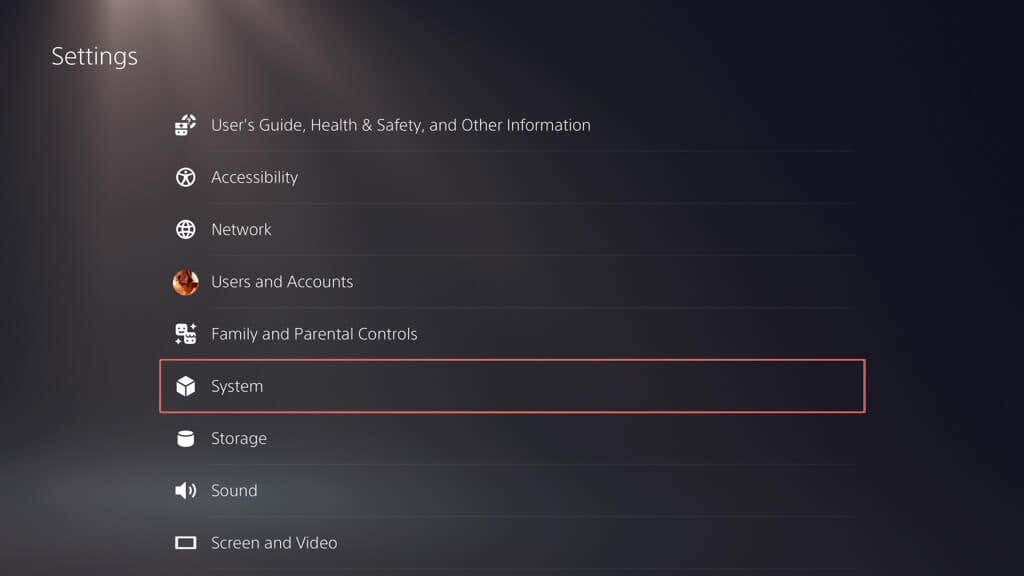
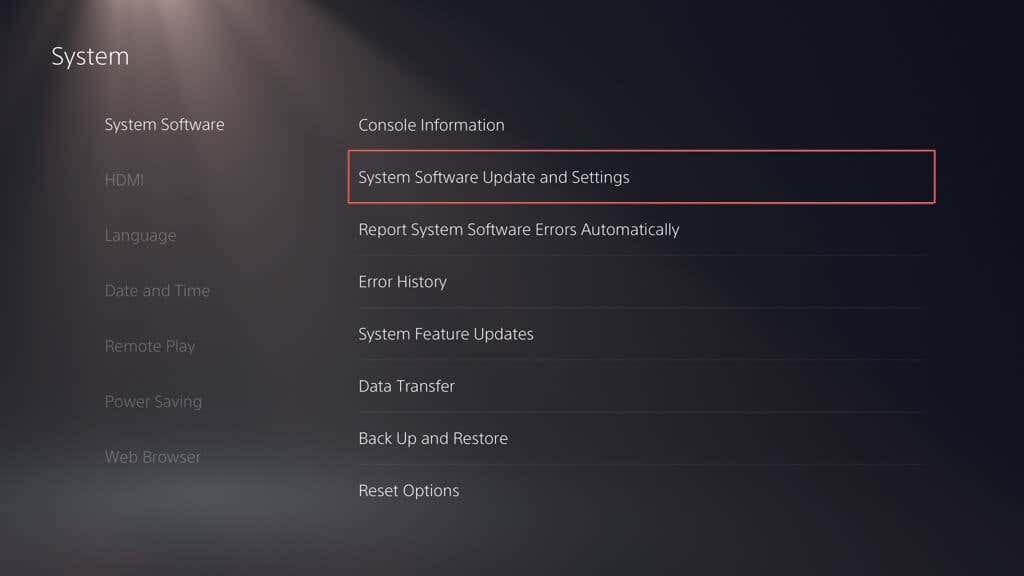
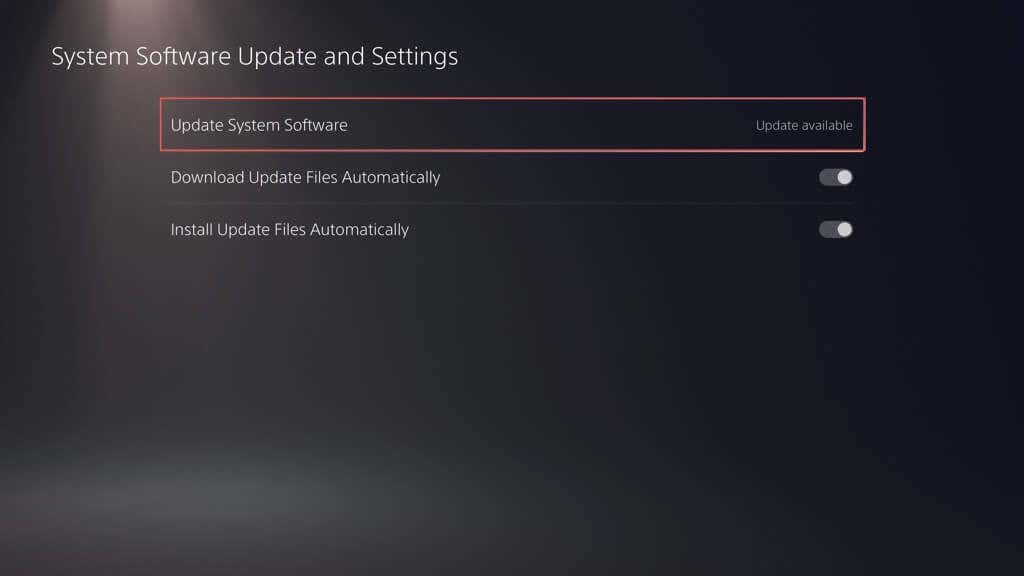
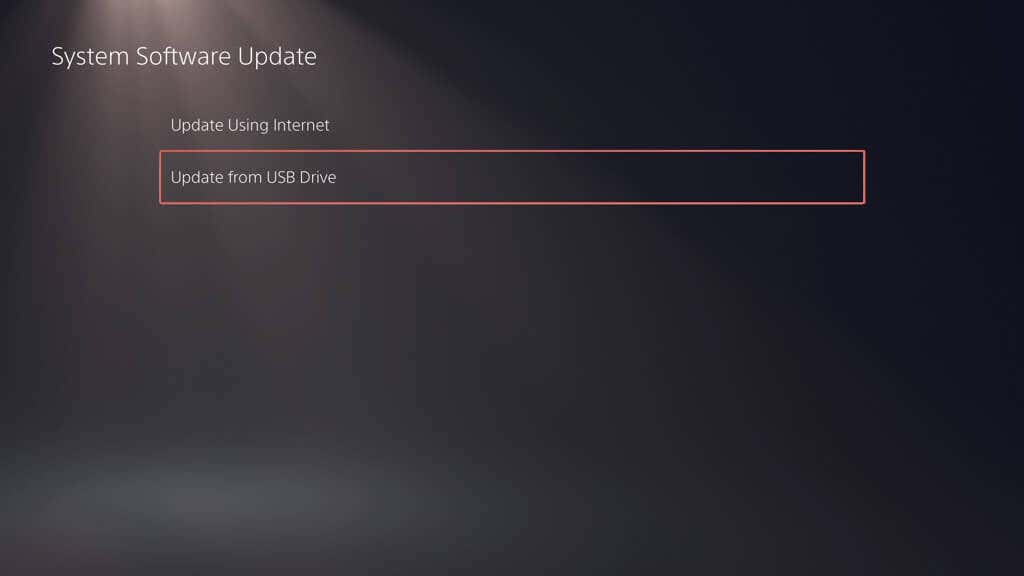
9. Mettre à jour le logiciel système via le mode sans échec
Si vous avez tout essayé et que vous ne parvenez toujours pas à mettre à jour le logiciel système de votre PS5, il est temps de passer au mode sans échec. Pensez à Mode sans échec comme mode d'assistance spécial sur la PS5 qui ne charge que ce qui est nécessaire pour exécuter la console. La bonne nouvelle est que cela vous permet de mettre à jour le logiciel système dans cet état simplifié, et c'est peut-être exactement ce dont vous avez besoin pour obtenir une mise à jour problématique pour continuer.
Pour accéder au mode sans échec et mettre à jour une PS5 :
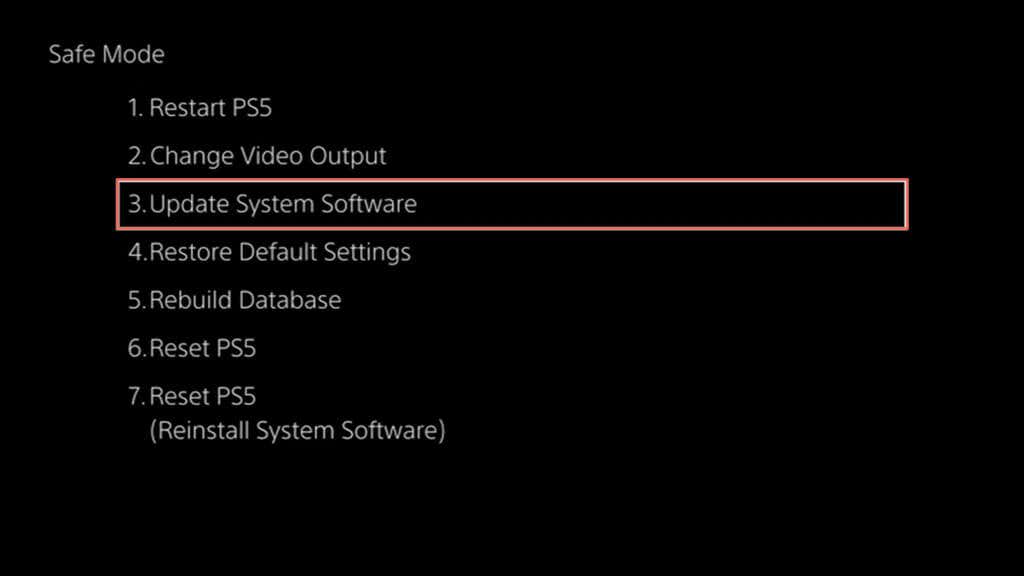
Vous pouvez également mettre à jour votre PS5 en mode sans échec via USB.
10 . Réinitialisez vos paramètres PS5
Si rien n'a fonctionné jusqu'à présent, il est temps de réinitialiser les paramètres d'usine de votre PS5. Cela donne à votre PS5 un nouveau départ, sans supprimer aucune donnée, et résout les problèmes causés par des paramètres corrompus. Voici comment procéder :
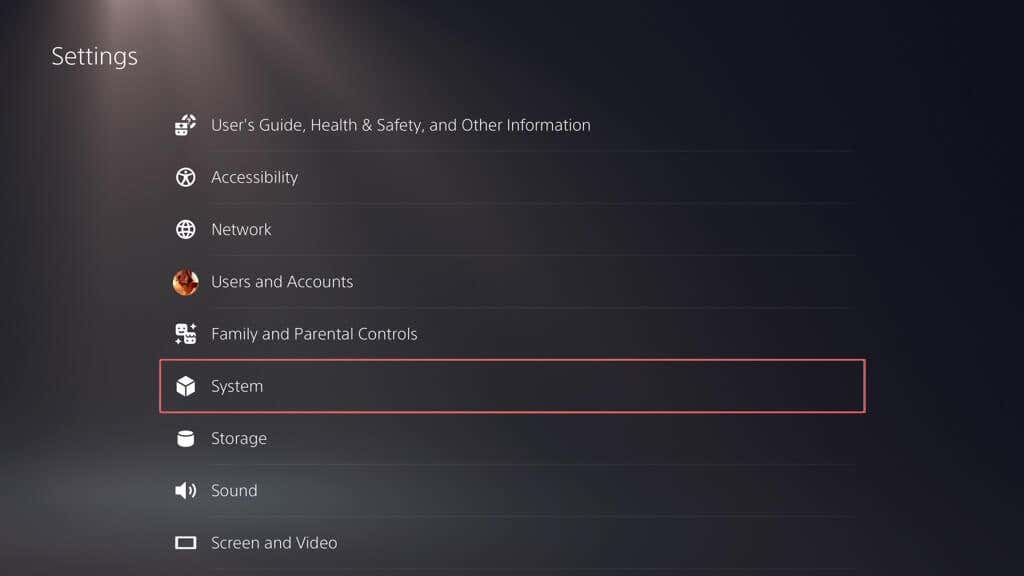
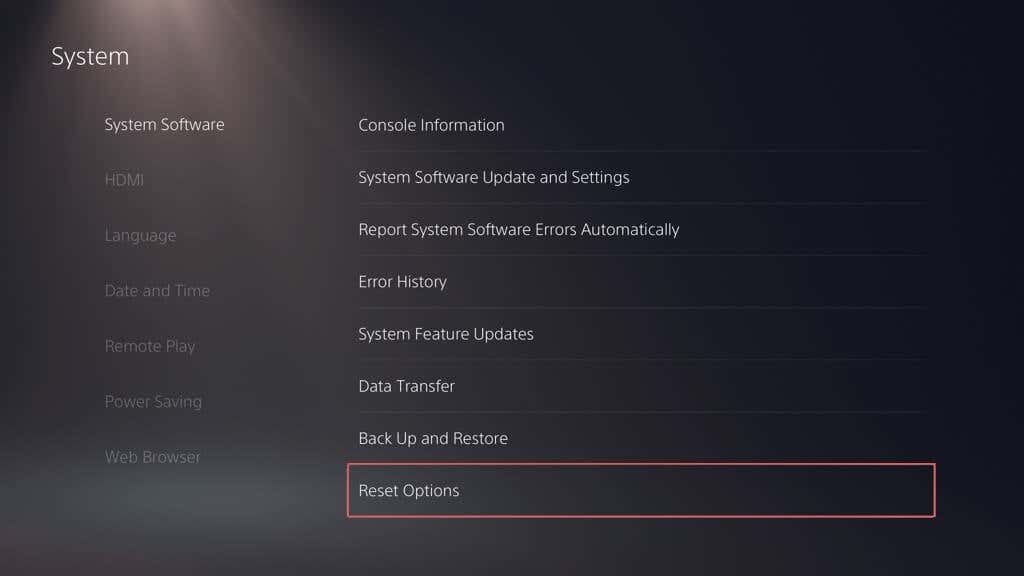

Si les mises à jour du logiciel système continuent d'échouer, votre seule option restante est effacez toutes les données et réinitialisez votre PS5 aux paramètres d'usine.
Vous avez réussi à mettre à jour le système de votre PS5. Logiciel
Maintenir à jour le logiciel système et le micrologiciel de votre Sony PS5 fait partie intégrante de l'optimisation de votre expérience de jeu. Des problèmes liés à la mise à jour surviennent à un moment ou à un autre, mais avec un dépannage standard, vous devriez être en mesure de régler les problèmes (dans la plupart des cas, assez rapidement). Qu'il s'agisse d'une nouvelle tentative de téléchargement, de la vérification de votre connexion Internet, de l'utilisation du mode sans échec ou même de la mise à jour via un PC ou un Mac, il existe différentes manières de surmonter ces obstacles..